Cum să obțineți link-ul de la imaginea din lpgenerator editorul
Notă: Dacă imaginea pe care o utilizați GoogleDisk de stocare sau alte servicii cloud, accesul la imaginea trebuie să fie deschis tuturor pe internet. În caz contrar, imaginea nu va fi afișată pe pagina de destinație.
Cum să încărcați o imagine în galerie LPgenerator?
2. pur și simplu Aveți posibilitatea să glisați și să fixați imaginea dorită în fereastra activă, sau încărcați-l manual. faceți clic pe „Selectați“ pentru ea în fereastra care se deschide. Apoi, faceți clic pe imagine, care se află pe computer:
Atenție: nu încărcați fișiere mai mari de 1 MB.
Atunci când în calea fișierului apare, faceți clic pe „Download“:
3. După care apar pe imaginea paginii încărcate. Puteți să-l eliminați.
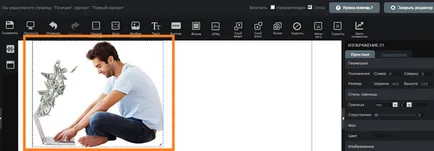
4. Imaginea încărcată apar și în galeria în „My Pictures“:
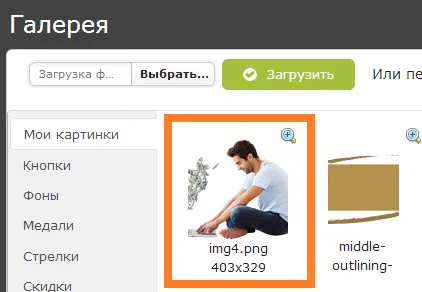
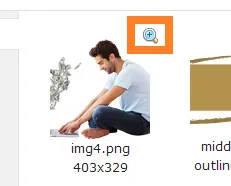
6. După aceea, faceți clic dreapta pentru a deschide imaginea și faceți clic pe „image URL Copy“ din meniul contextual:
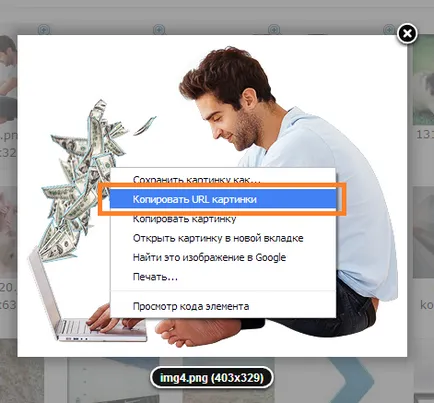
Dacă utilizați browser-ul Mozilla Firefox. apoi apare meniul contextual așa cum se arată în imaginea de mai jos. Trebuie să faceți clic pe „Copy Image“:
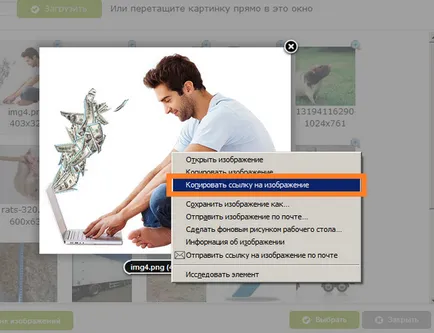
Un exemplu de un meniu de comenzi rapide pentru Yandex. browser-ul:
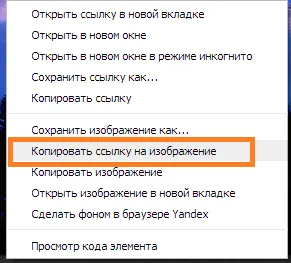
Aveți posibilitatea să inserați un link la tastatură standard rapidă Ctrl + V sau click dreapta → Paste.
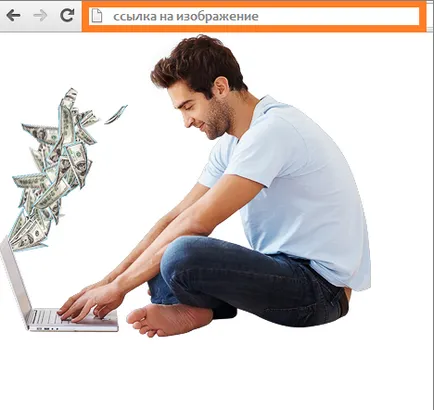
Cum de a deschide accesul la imaginea GoogleDisk?
1. Bifați caseta de lângă fișierul corespunzător și faceți clic pe „Efectuați un general“:
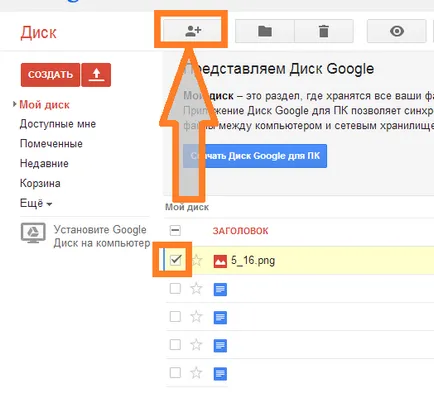
2. Apoi, în „nivelurile de acces“ câmpul opus „personal de acces“, faceți clic pe „Change“:
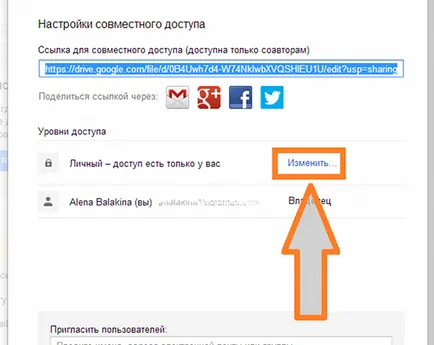
3. În fereastra care se deschide, selectați nivelul de acces „la toate pe Internet,“ și de a salva setările.
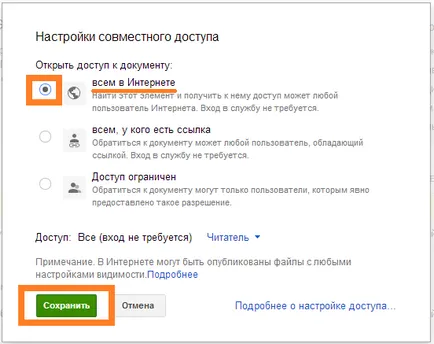
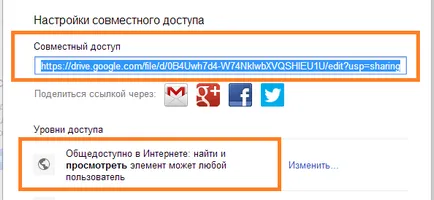
Cum de a deschide accesul la imaginea Dropbox?
2. Du-te la computer într-un dosar «Dropbox» și faceți clic dreapta pe imaginea dorită. faceți clic pe „Distribuiți“ din meniul contextual:
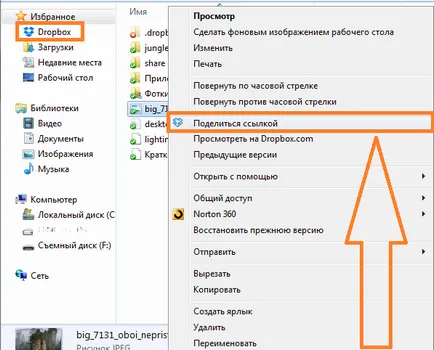
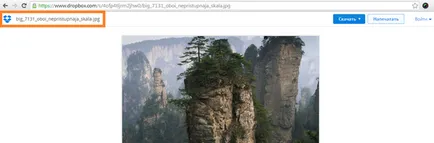
4. Pentru a deschide o imagine separată, la sfârșitul anului de referință este necesar să adăugați următoarea linie:
link EXEMPLU alăturarea șirul:
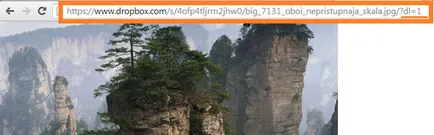
Conversii mari tine!
specialist de frunte de LPgenerator suport tehnic
ATENȚIE! Utilizați un browser învechit Internet Explorer
Acest site este construit pe tehnologii avansate, moderne și nu acceptă al doilea Internet Explorer și versiunea a șaptea.




